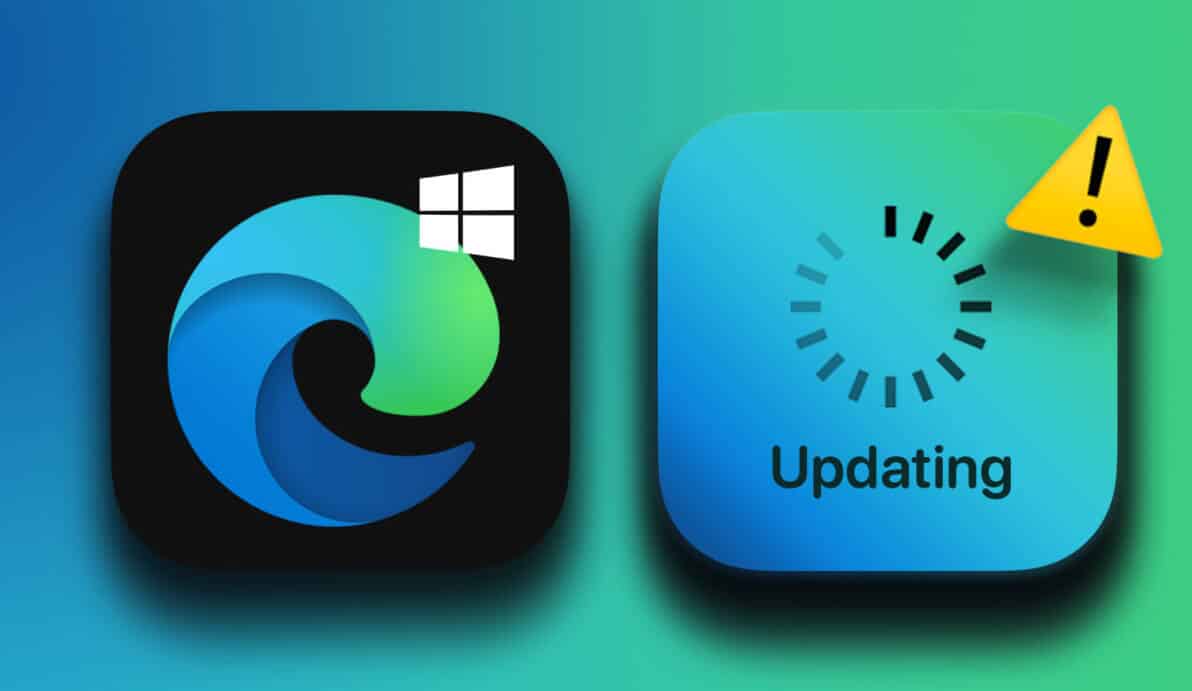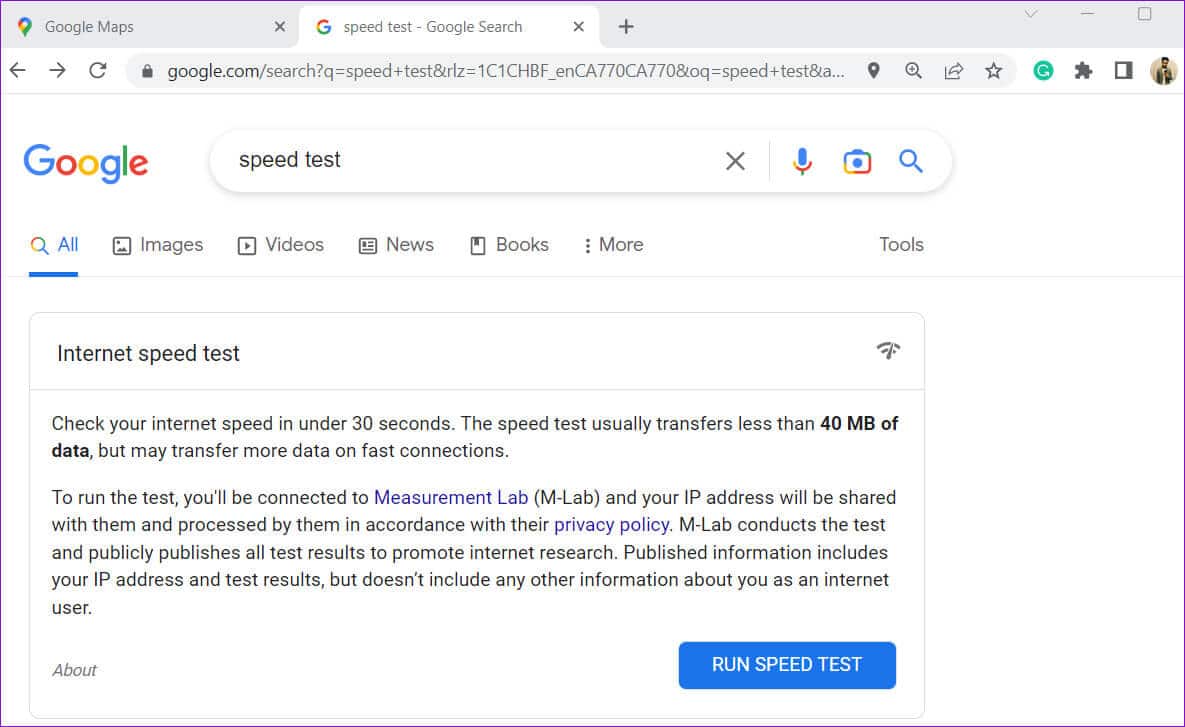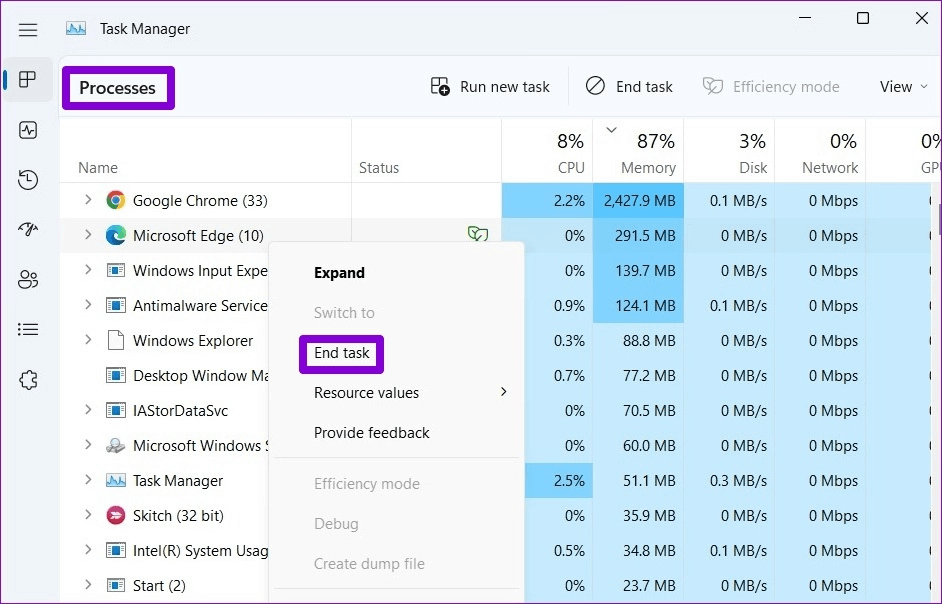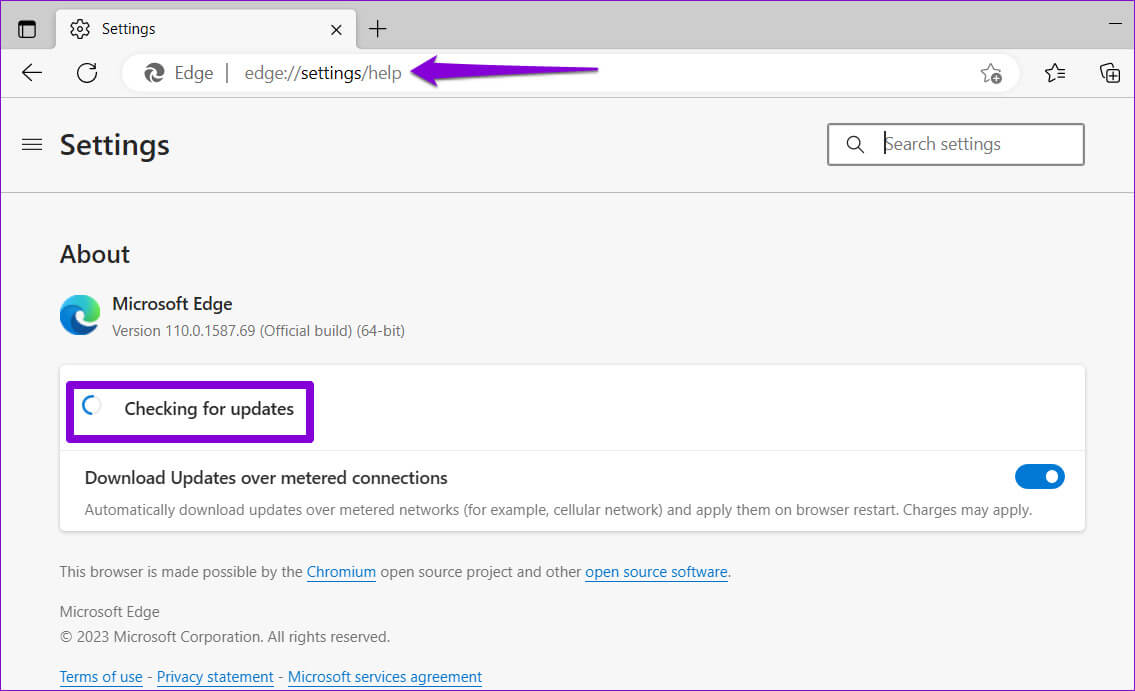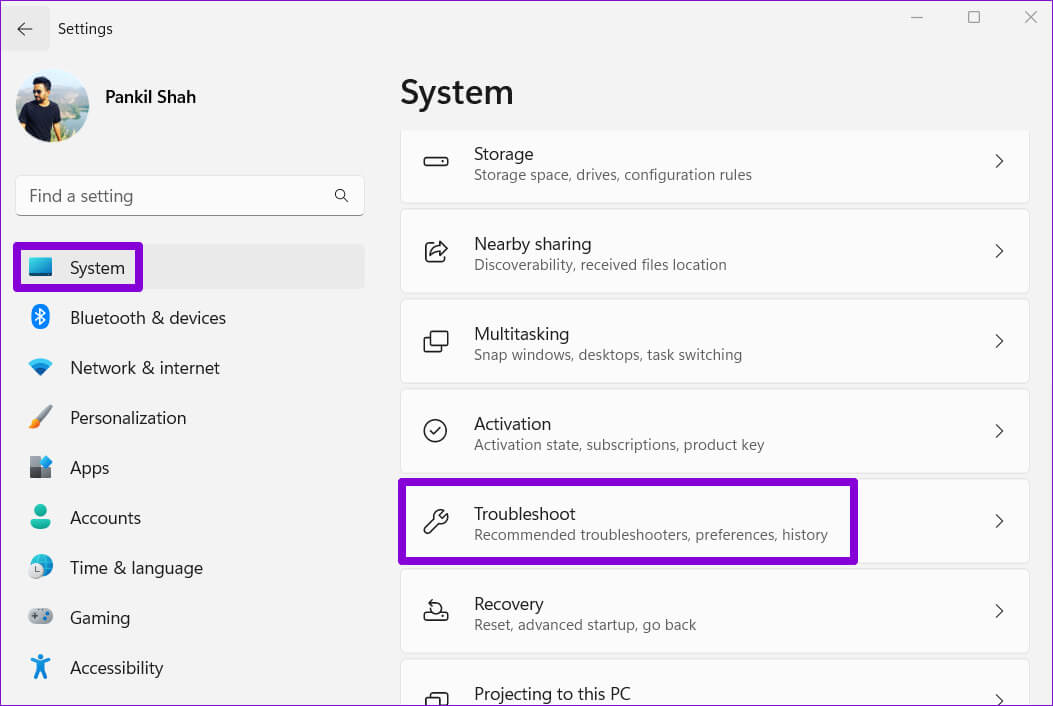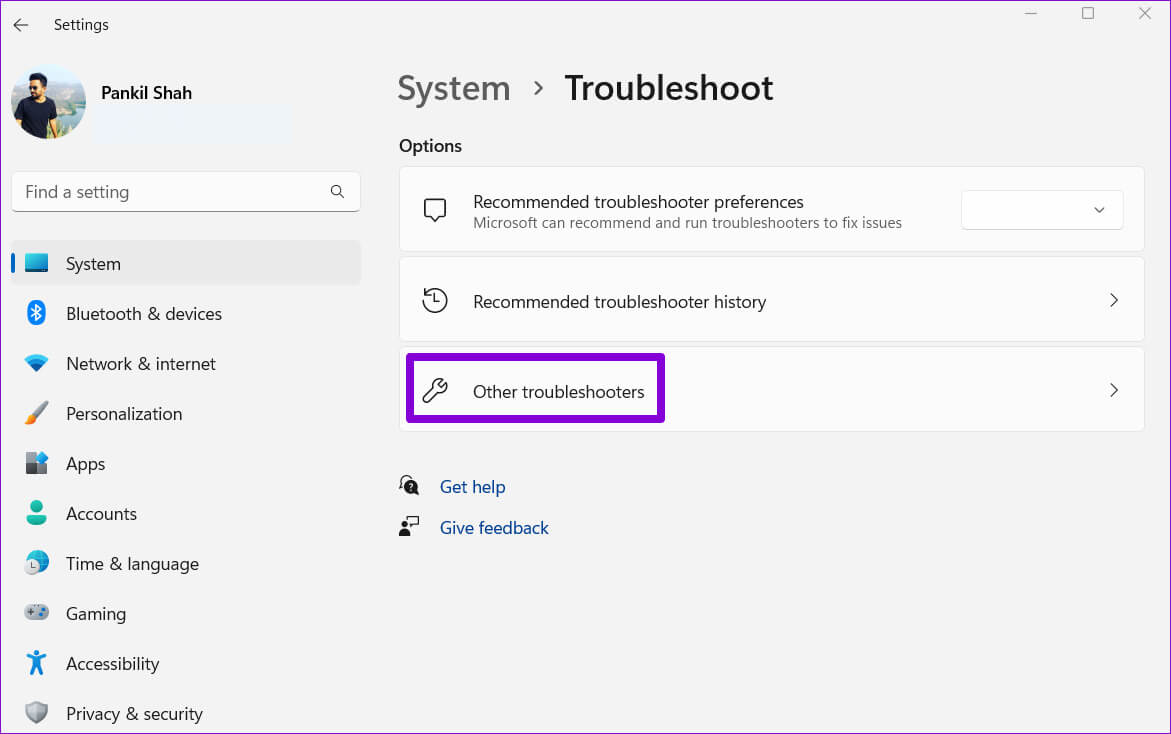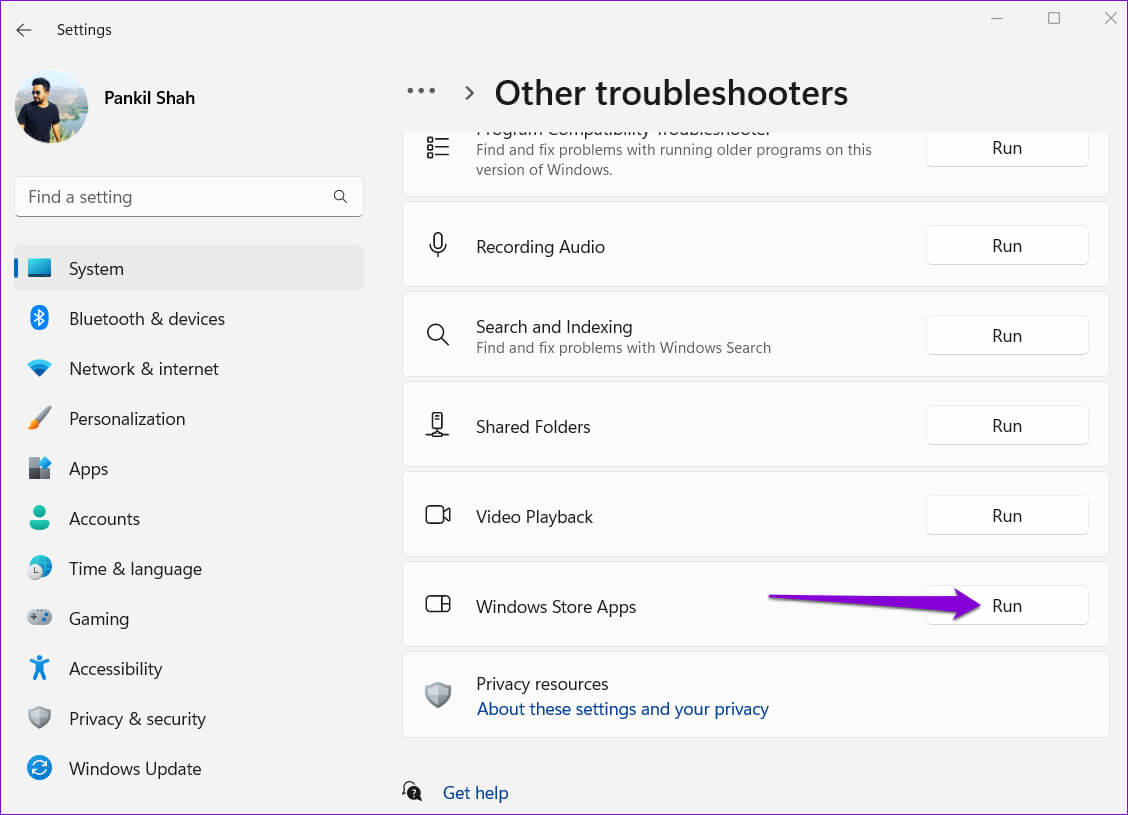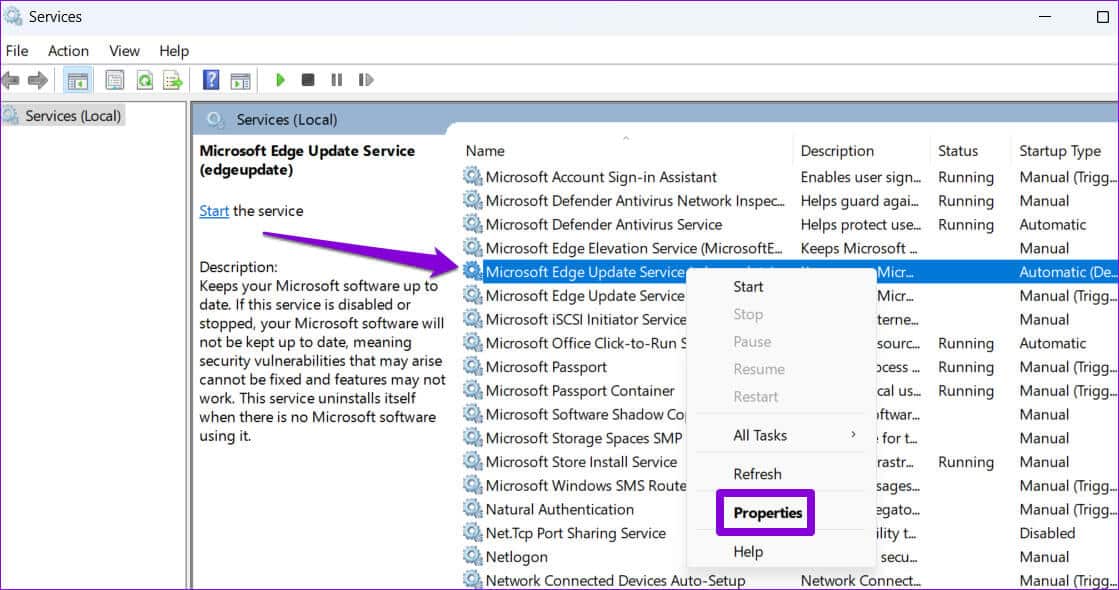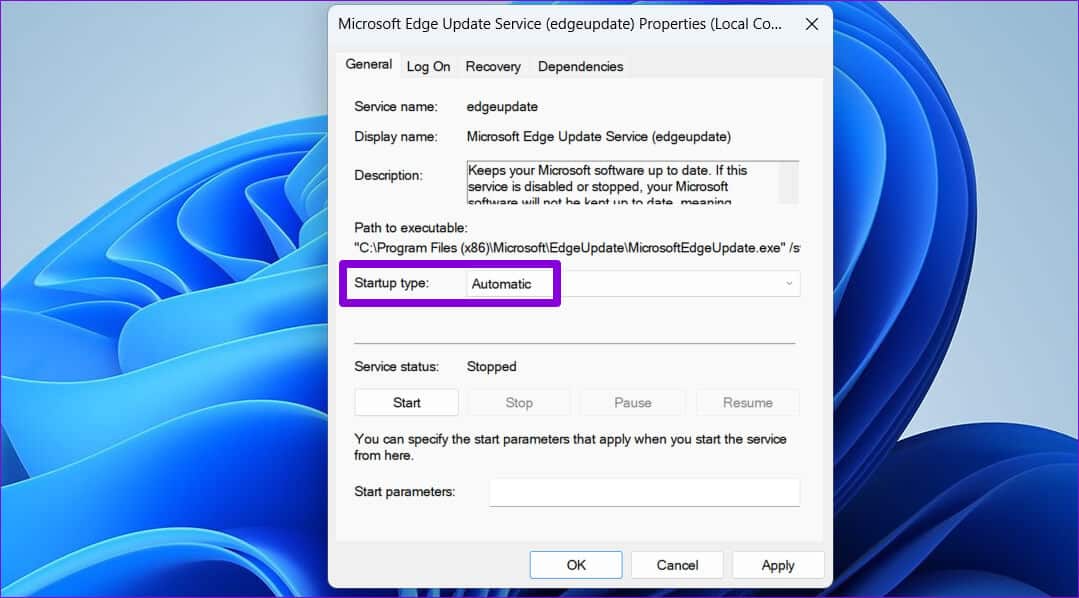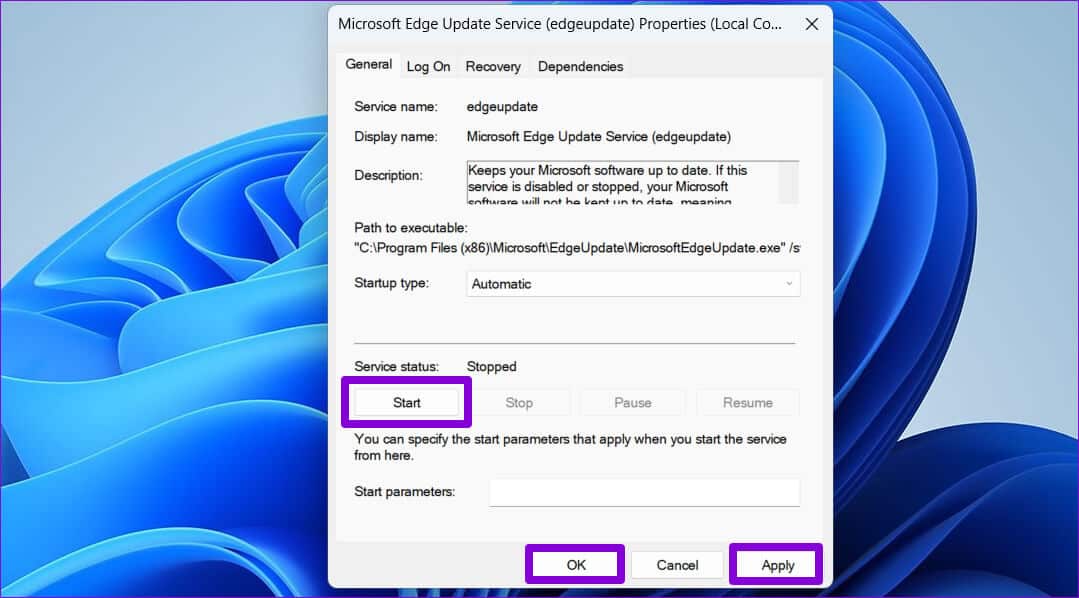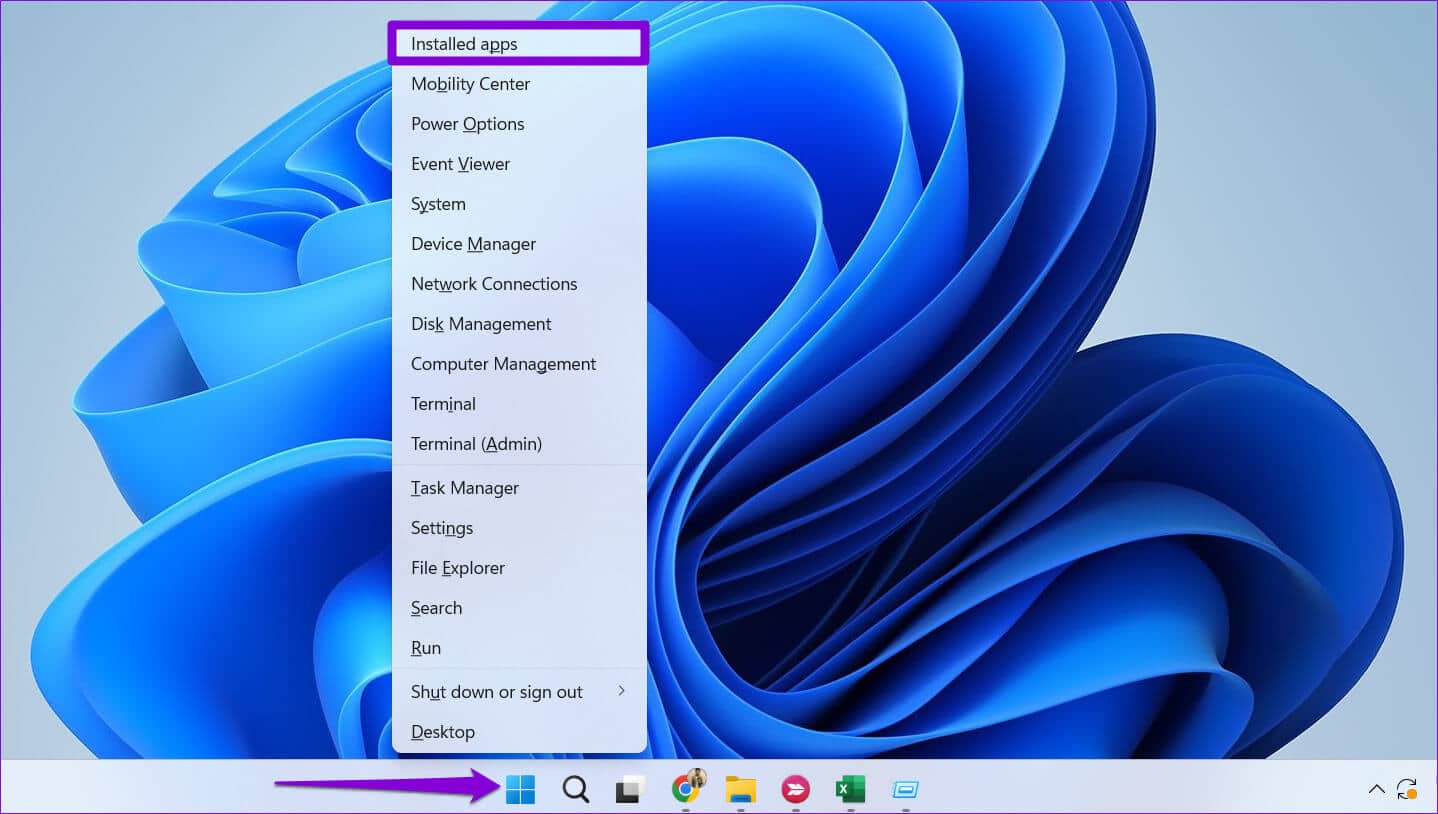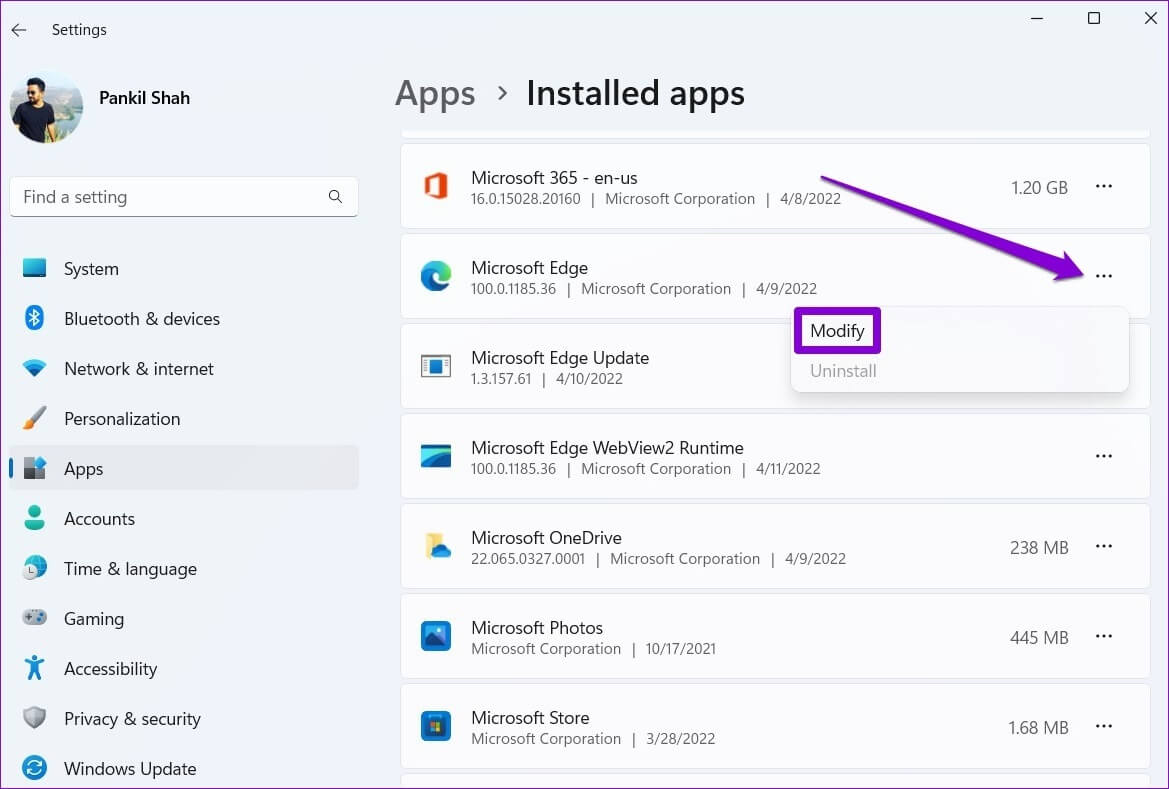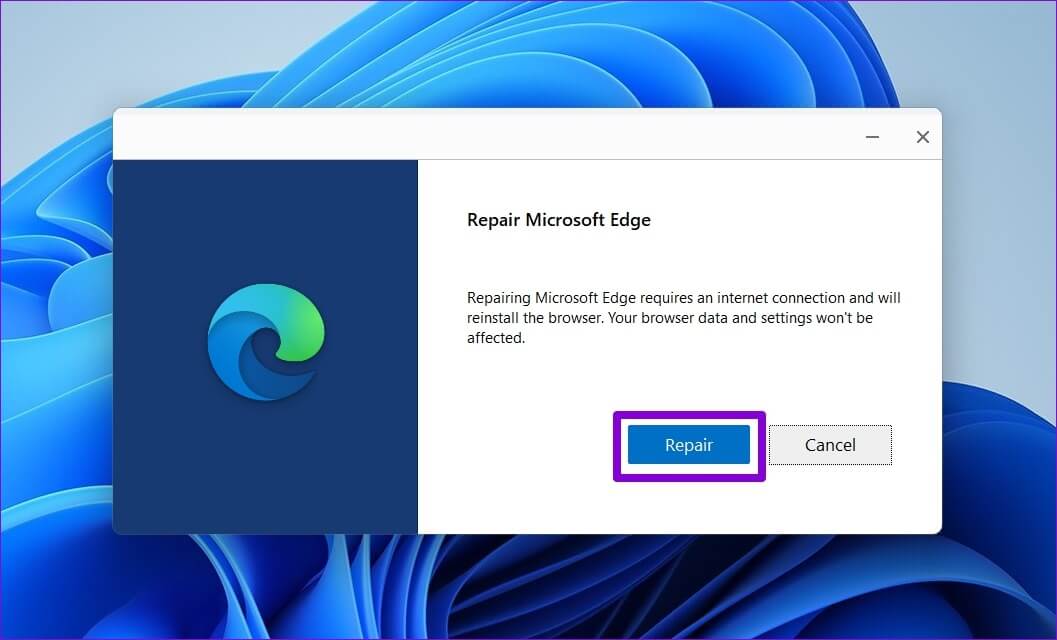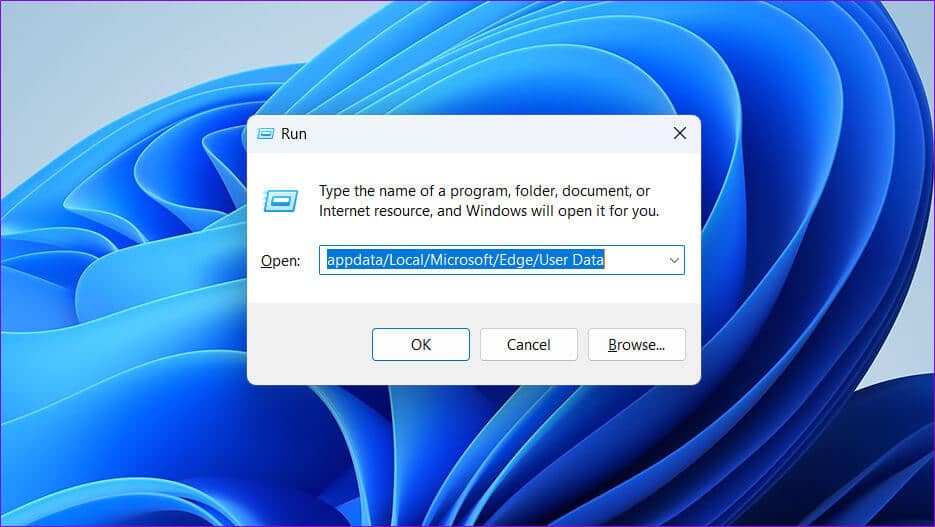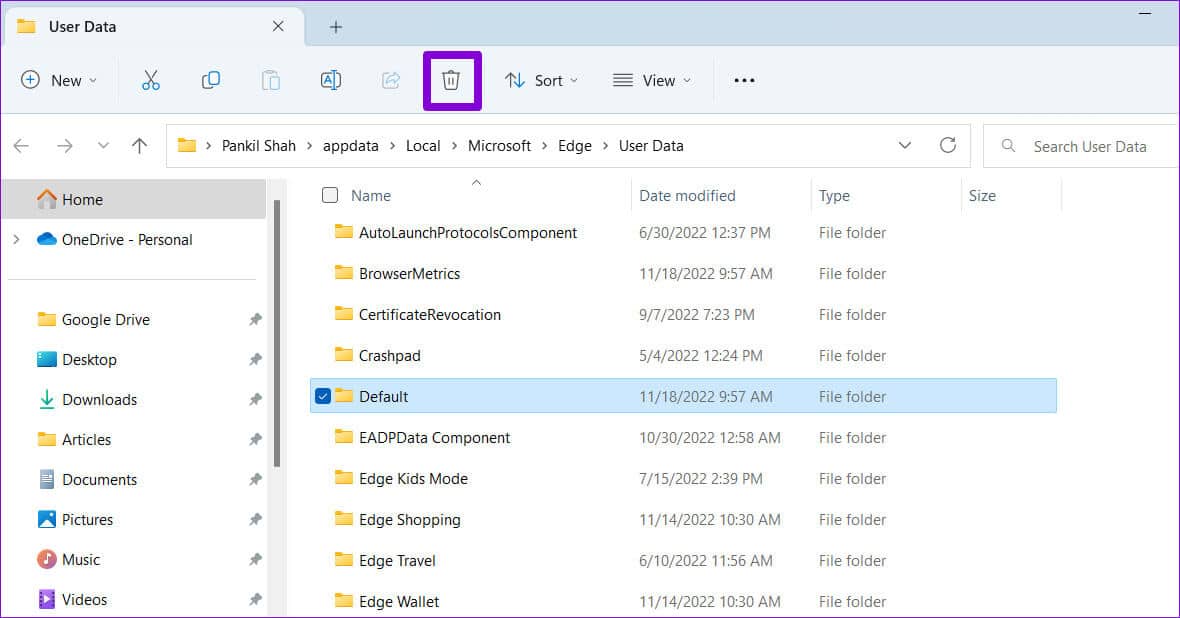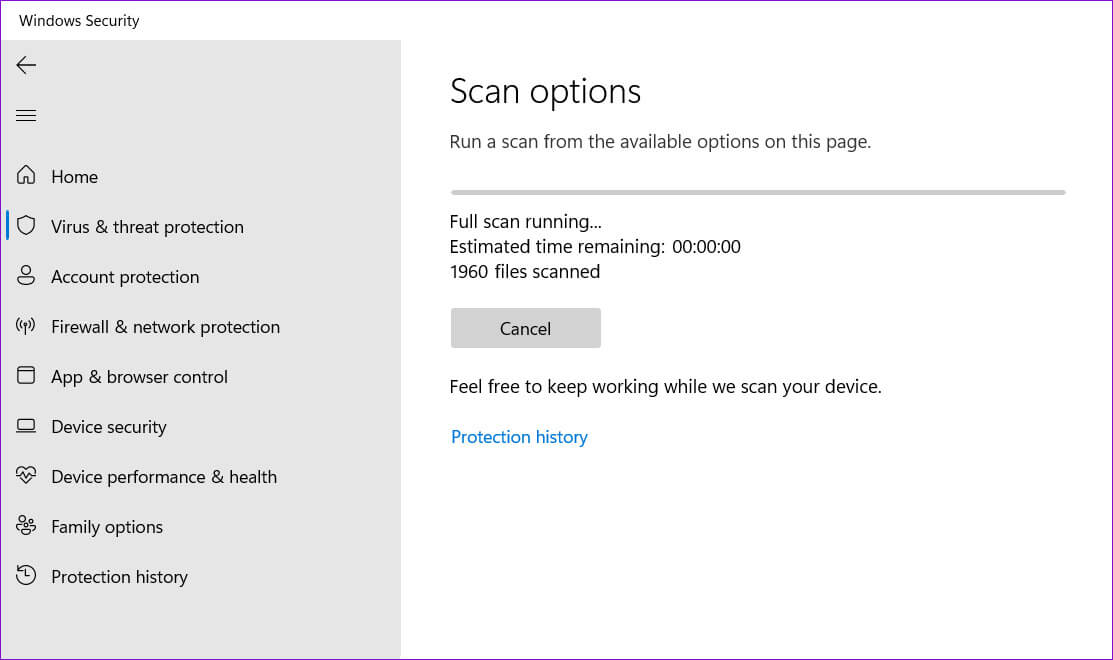Windows 7에서 Microsoft Edge가 업데이트되지 않는 문제를 해결하는 11가지 방법
Microsoft는 새로운 기능을 도입하고 중요한 보안 수정 사항을 제공하며 전반적인 성능을 개선하기 위해 Edge용 업데이트를 정기적으로 릴리스합니다. Microsoft Edge는 일반적으로 이러한 업데이트를 백그라운드에서 자동으로 설치하지만 브라우저에서 설치하지 못하는 경우가 있을 수 있습니다. 이 경우 시도하는 동안 오류가 발생할 수 있습니다. 수동으로 Edge 업데이트. Windows 11에서 업데이트되지 않는 Microsoft Edge를 수정하는 방법은 다음과 같습니다.
Microsoft Edge는 Windows와 밀접하게 통합되므로 이 문제에는 여러 가지 원인이 있을 수 있습니다. 이 가이드는 Windows 11에서 Microsoft Edge가 업데이트되지 않는 문제를 해결하기 위해 가능한 모든 솔루션을 안내합니다. 이제 시작하겠습니다.
1. 인터넷 연결 확인
느리거나 불안정한 인터넷 연결은 Microsoft Edge가 Windows에서 업데이트되지 않는 가장 일반적인 이유 중 하나입니다. 따라서 다른 것을 시도하기 전에 인터넷 연결에 문제가 없는지 확인해야 합니다. YouTube와 같은 웹사이트를 방문하여 동영상이나 작업을 스트리밍할 수 있습니다. 빠른 인터넷 속도 테스트.
2. MICROSOFT EDGE OPERATIONS 다시 시작
Microsoft Edge가 새 업데이트를 설치하지 못하는 또 다른 이유는 브라우저의 프로세스 중 하나에 문제가 있는 경우입니다. 이 문제를 해결하려면 작업 관리자를 사용하여 모든 Edge 관련 프로세스를 종료하고 브라우저를 다시 시작할 수 있습니다. 이렇게 하면 브라우저가 새로 시작되고 일시적인 결함이 해결됩니다.
단계1 : 아이콘을 마우스 오른쪽 버튼으로 클릭 시작 훠궈 작업 관리 목록에서.
단계2 : 프로세스 탭에서 마우스 오른쪽 버튼을 클릭합니다. 마이크로 소프트 에지 훠궈 일을 끝내다.
표 3 : Microsoft Edge를 다시 열고 다음을 입력합니다. 가장자리 : // 설정 / 도움말 주소 표시줄에서 다음을 누릅니다. 엔터 버튼 보류 중인 업데이트를 확인하고 설치합니다.
3. WINDOWS STORE 앱을 실행하여 문제 해결
Windows 스토어 앱 문제 해결사는 자동으로 문제를 해결하는 유용한 도구입니다. Microsoft Store에서 다운로드한 앱의 일반적인 문제를 해결합니다.. 스토어 버전의 Microsoft Edge를 사용하는 경우 Windows 스토어 앱 문제 해결사를 실행하여 브라우저를 수정할 수 있습니다. 방법은 다음과 같습니다.
단계1 : 내 키를 눌러 윈도우 + I 앱을 열려면 설정. 시스템 탭에서 실수를 찾아 해결합니다.
단계2 : 딸깍 하는 소리 기타 문제 해결사.
표 3 : 버튼을 클릭 "고용" 앱 옆에 윈도우 스토어.
화면 지침에 따라 문제 해결사를 실행한 다음 Microsoft Edge를 다시 업데이트해 봅니다.
4. Microsoft Edge 업데이트 서비스가 실행 중인지 확인
Microsoft Edge 업데이트 서비스는 Windows에서 Edge 업데이트를 주기적으로 확인하고 설치하는 역할을 합니다. 이 서비스가 실행되고 있지 않으면 Microsoft Edge가 자동으로 업데이트되지 않습니다. 문제를 해결하기 위해 할 수 있는 작업은 다음과 같습니다.
단계1 : 클릭 Windows + R 키 대화 상자를 열려면 운영. 유형 services.msc를 상자에 누르고 입력합니다.
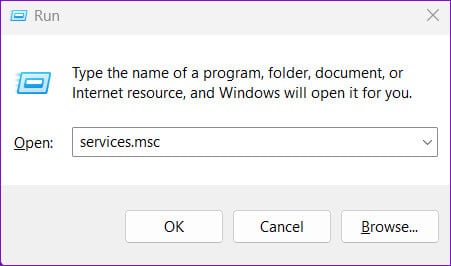
표 3 : 시작 유형 옆의 드롭다운 메뉴를 클릭하여 선택합니다. 자동적 인.
단계4 : 버튼을 클릭 "시작" 서비스를 실행합니다. 그런 다음 신청 뒤이어 확인.
그 후에는 Microsoft Edge가 업데이트를 자동으로 설치해야 합니다.
5. MICROSOFT EDGE 수리
Windows에서 Microsoft Edge를 복구하는 것은 데이터와 설정을 그대로 유지하면서 브라우저를 복구하는 효과적인 방법입니다. Windows에서 Edge를 수정하는 방법은 다음과 같습니다.
단계1 : 시작 아이콘을 마우스 오른쪽 버튼으로 클릭하고 선택 설치된 앱 목록에서.
단계2 : 아래로 스크롤하여 목록에서 Microsoft Edge를 찾습니다. 아이콘 클릭 삼점 메뉴 그 옆에 선택하고 수정하다.
표 3 : 버튼을 클릭 "수리하다" 프로세스를 시작합니다.
6. EDGE 사용자 데이터 삭제
Microsoft Edge 사용자 데이터에 결함이 있을 가능성이 있으므로 브라우저가 새 업데이트를 설치하지 않습니다. 이 경우 컴퓨터에서 Edge 사용자 데이터를 제거하고 브라우저가 이러한 파일을 다시 생성하도록 할 수 있습니다.
단계1 : 클릭 Windows + R 키 대화 상자를 열려면 운영. 필드에 다음 경로를 붙여넣습니다. 열다 그리고 누르다 입력합니다.
appdata/로컬/Microsoft/Edge/사용자 데이터
단계2 : 창에서 파일 탐색기 , 명명된 폴더를 선택합니다. 태만 그리고 아이콘을 클릭 쓰레기 삭제합니다.
Edge를 다시 시작하고 브라우저를 다시 업데이트하십시오.
7. 악성코드 검사
위의 해결 방법 중 어느 것도 작동하지 않으면 컴퓨터가 맬웨어에 감염되었을 수 있습니다. 이 가능성을 확인하려면 다음을 수행하십시오. Windows Defender로 전체 시스템 검사 수행. 타사 바이러스 백신을 사용하여 동일한 작업을 수행할 수도 있습니다.
검사에서 위협이 발견되면 권장 단계에 따라 컴퓨터에서 위협을 제거하십시오. 그 후에는 문제 없이 Edge를 업데이트할 수 있습니다.
정보를 유지
하나 이상의 수정 사항으로 인해 Microsoft Edge가 평소와 같이 새로 고쳐지고 검색 세션을 다시 시작할 수 있습니다. 그러나 다른 모든 방법이 실패하면 다음을 고려하십시오. Windows에서 기본 브라우저 변경 몇 시간 동안.